Apple TV: Hvordan få de siste oppdateringene
For å sikre at Apple TV går jevnt og brade nyeste funksjonene, må du bruke oppdateringer. Vi har tidligere vist deg hvordan du oppdaterer Apple TV via iTunes. Slik gjør du det direkte fra enheten.
Gå til hovedmenyen Innstillinger >> Generelt >> Oppdater programvare.

Systemet vil gi deg beskjed om at det er en oppdatering tilgjengelig. Velg Oppdater nå.
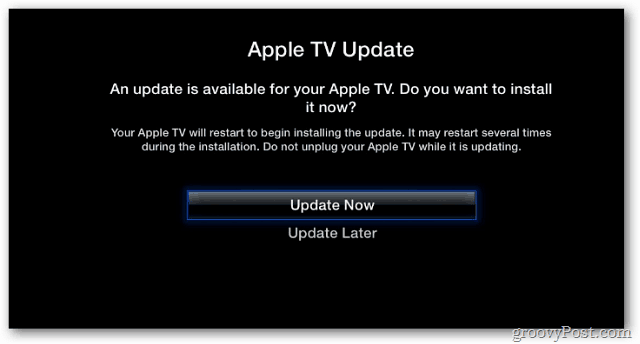
Vent nå mens oppdateringen lastes ned og brukes.
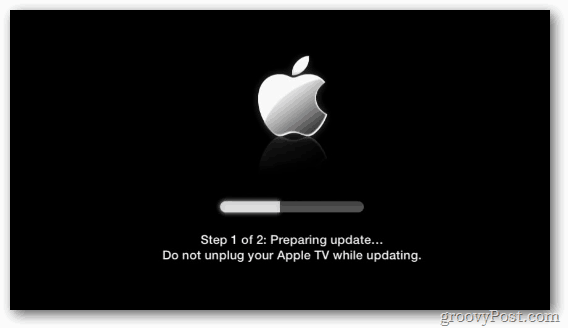
Det tar flere minutter å oppdatere direkte fra Apple TV - spesielt via WiFi.
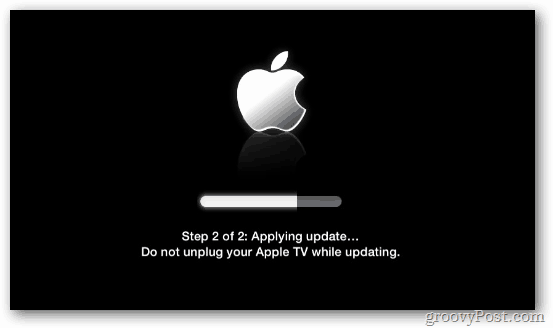
Etter at oppdateringene er brukt, går den tilbake til hovedmenyen.
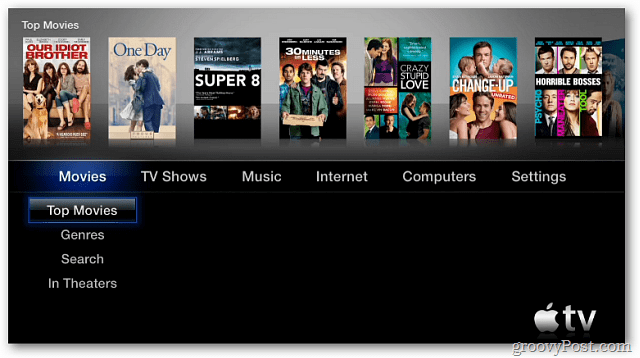
For å bekrefte at oppdateringen var vellykket, sjekk versjonen av programvaren. Gå til Innstillinger >> Generelt >> Om.
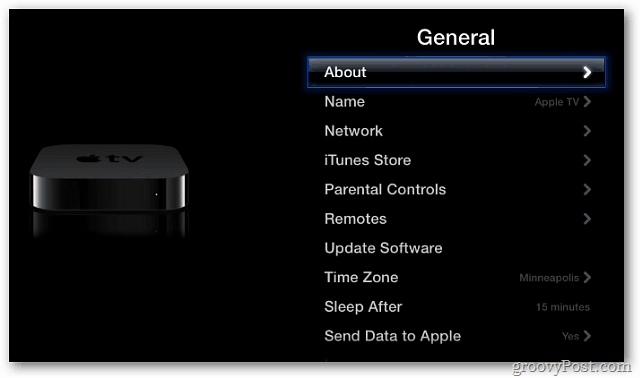
Her ser du versjonen ved siden av Apple TV-programvare.
![sshot-2011-11-30- [03-47-28] sshot-2011-11-30- [03-47-28]](/images/howto/apple-tv-how-to-get-the-latest-updates_7.png)
Hvis du bruker oppdateringer direkte fra Apple TV, mister du ikke de lagrede innstillingene. Men hvis du kan takle innstillingene dine på nytt, er det raskere å oppdatere dem via iTunes.










Legg igjen en kommentar